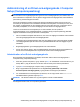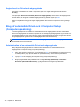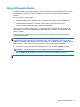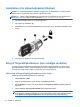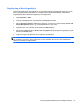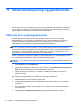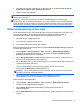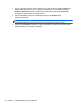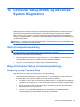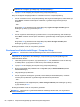HP Laptop User Guide - Linux
Table Of Contents
- Velkommen
- Lær din computer at kende
- Netværk
- Tastatur og pegeredskaber
- Multimedier
- Strømstyring
- Lukning af computeren
- Angivelse af indstillinger for strømstyring
- Brug af batteristrøm
- Visning af resterende batterispænding
- Sådan isætter og fjerner du et batteri
- Opladning af et batteri
- Optimering af batteriets levetid
- Håndtering af lav batterispænding
- Identificering af lave batterispændingsniveauer
- Afhjælpning af et lavt batterispændingsniveau
- Afhjælpning af lav batterispænding, når en ekstern strømkilde er tilgængelig
- Afhjælpning af lav batterispænding, når et opladet batteri er tilgængeligt
- Afhjælpning af lav batterispænding, når ingen strømkilde er tilgængelig
- Sådan afhjælpes en lav batterispænding, når computeren ikke kan afslutte Dvaletilstand
- Batteribesparelse
- Opbevaring af et batteri
- Bortskaffelse af brugte batterier
- Udskiftning af batteriet
- Brug af ekstern vekselstrøm
- Drev
- Eksterne kort og enheder
- Hukommelsesmoduler
- Sikkerhed
- Beskyttelse af computeren
- Brug af adgangskoder
- Administrering af en DriveLock-adgangskode i Computer Setup (Computeropsætning)
- Brug af automatisk DriveLock i Computer Setup (Computeropsætning)
- Brug af firewallsoftware
- Installation af et sikkerhedskabel (tilbehør)
- Brug af fingeraftrykslæseren (kun udvalgte modeller)
- Sikkerhedskopiering og gendannelse
- Computer Setup (BIOS) og Advanced System Diagnostics
- MultiBoot
- Fejlfinding og support
- Fejlfinding
- Computeren kan ikke starte
- Computerskærmen er sort
- Software fungerer unormalt
- Computeren er tændt, men reagerer ikke
- Computeren er usædvanligt varm
- En ekstern enhed fungerer ikke
- Den trådløse netværksforbindelse fungerer ikke
- Skuffen til den optiske disk åbnes ikke for fjernelse af en cd eller dvd
- Computeren registrerer ikke det optiske drev
- En disk afspilles ikke
- En film kan ikke ses på en ekstern skærm
- Computeren starter ikke med at brænde disken, eller brændingen stopper, før den er gennemført
- Kontakt kundesupport
- Mærkater
- Fejlfinding
- Rengøring af computeren
- Specifikationer
- Elektrostatisk afladning
- Indeks
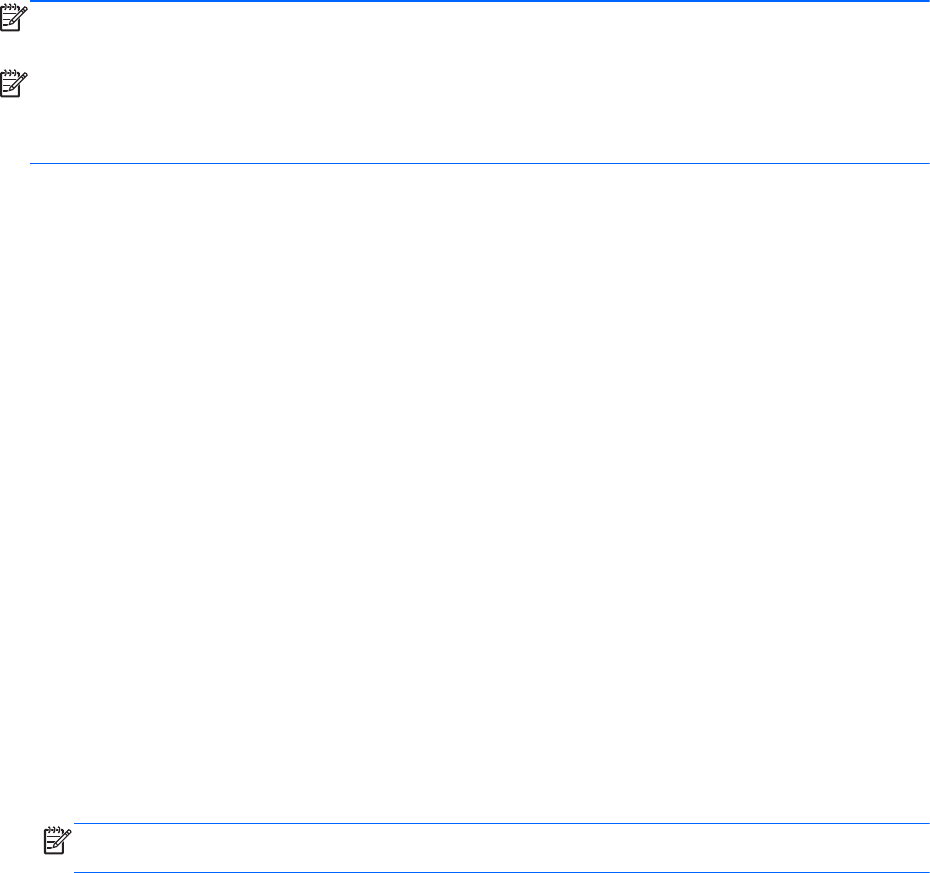
5. Vælg Yes (Ja) ved hjælp af piletasterne, når du bliver bedt om det: Do you want to start the
System-Restore (Vil du starte systemgendannelsen)?
6. Følg anvisningerne på skærmen.
BEMÆRK: Du kan også gendanne computeren fra partitionen ved at genstarte computeren og
derefter trykke på tasten f11.
BEMÆRK: Hvis du ikke kan starte din computer fra harddiskpartitionen med det primære
operativsystem eller fra gendannelsespartitionen, og du ikke oprettede en systemgendannelsesdisk,
skal du anskaffe en dvd med SUSE Linux Enterprise Desktop Operating System for at geninstallere
operativsystemet. Se folderen Telefonnumre til HP-kontorer verden over for at få flere oplysninger.
Sikkerhedskopiering af dine data
Du bør sikkerhedskopiere dine computerfiler jævnligt i henhold til en fastlagt plan, så du altid har en
opdateret sikkerhedskopi. Du kan sikkerhedskopiere dine data på en ekstern harddisk, et
netværksdrev eller på diske. Sikkerhedskopiér systemet på følgende tidspunkter:
●
På regelmæssige, planlagte tidspunkter
●
Før computeren repareres eller gendannes.
●
Før du tilføjer eller ændrer software eller hardware.
Sådan sikkerhedskopieres dine startmappefiler ved hjælp af Backup Manager Settings (Indstillinger
for sikkerhedskopihåndtering):
1. Vælg Computer > Flere programmer > Tools (Værktøjer) > Backup Manager Settings
(Indstillinger for sikkerhedskopihåndtering, og klik derefter på knappen Backup my home
directory (Sikkerhedskopier min startmappe).
2. Klik på Storage Destination Location (Destinationsplacering for lagring), og vælg derefter en
placering for at sikkerhedskopiere dine oplysninger.
3. Klik på Schedule (Plan), og vælg derefter en tidsplan for at foretage sikkerhedskopieringer med
regelmæssige planlagte mellemrum.
Hvis du vil sikkerhedskopiere dine oplysninger med det samme, skal du markere
afkrydsningsfeltet Backup Now (Sikkerhedskopier nu).
BEMÆRK: Før du sikkerhedskopierer dine oplysninger, skal du sørge for at have et tildelt en
placering for at gemme sikkerhedskopifilerne.
4. Klik på knappen Save and Backup (Gem og sikkerhedskopier) for at starte
sikkerhedskopieringen og gemme indstillingerne for sikkerhedskopiering.
Sådan gendannes sikkerhedskopifiler:
1. Vælg Computer > Flere programmer > Tools (Værktøjer) > Backup Manager Restore
(Gendannelse med sikkerhedskopihåndtering).
2. Klik på Backup Source (Sikkerhedskopikilde), og vælg derefter placeringen af
sikkerhedskopifilerne.
3. Klik på Restore Destination (Gendannelsesdestination), og vælg destinationen til gendannelse
af filerne.
Sikkerhedskopiering af dine data 77